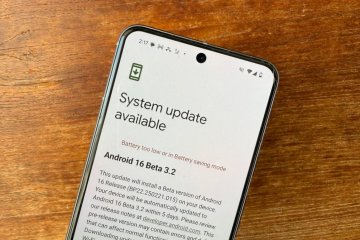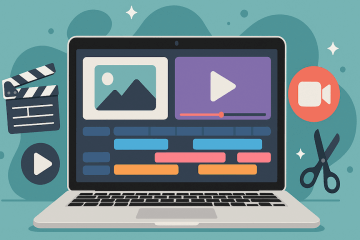В последнее время все больше пользователей отказывается от соцсетей в пользу мессенджеров. На данный момент среди множества приложений для обмена сообщениями лучше Телеграм пока никто ничего не придумал. Как бы другие ни старались догнать детище Дурова, пока это у них получается слабенько. Не так давно разработчики Телеграм выпустили крупное обновление с множеством крутых фишек, главной из которых стали так называемые реакции. С их помощью вы можете быстро отреагировать на любое сообщение. В статье предлагаю подробно разобраться в этой фишке мессенджера и обсудить все детали ее работы.
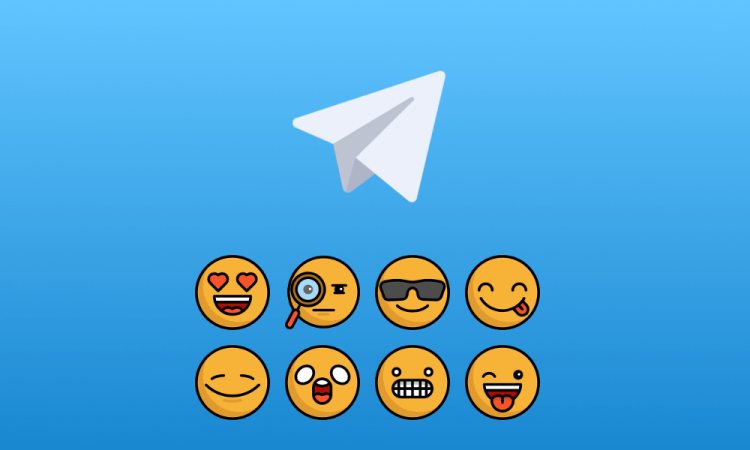
Реакции в Телеграм — очень крутая фича. Обязательно попробуйте.
Нашел пять планшетов, которые можно смело покупать в 2022 году.
Содержание
Как включить реакции в Телеграм
Реакции в Телеграм доступны для всех пользователей официального приложения по умолчанию. Все, что вам нужно для включения этой фишки, это обновить приложение в Google Play.
Для этого:
- Откройте приложение Google Play в смартфоне.
- В строке поиска напишите Telegram.
- Нажмите на страничку приложения.
- Нажмите на кнопку Обновить, если она имеется.
- После обновления приложения реакции станут доступны по умолчанию.
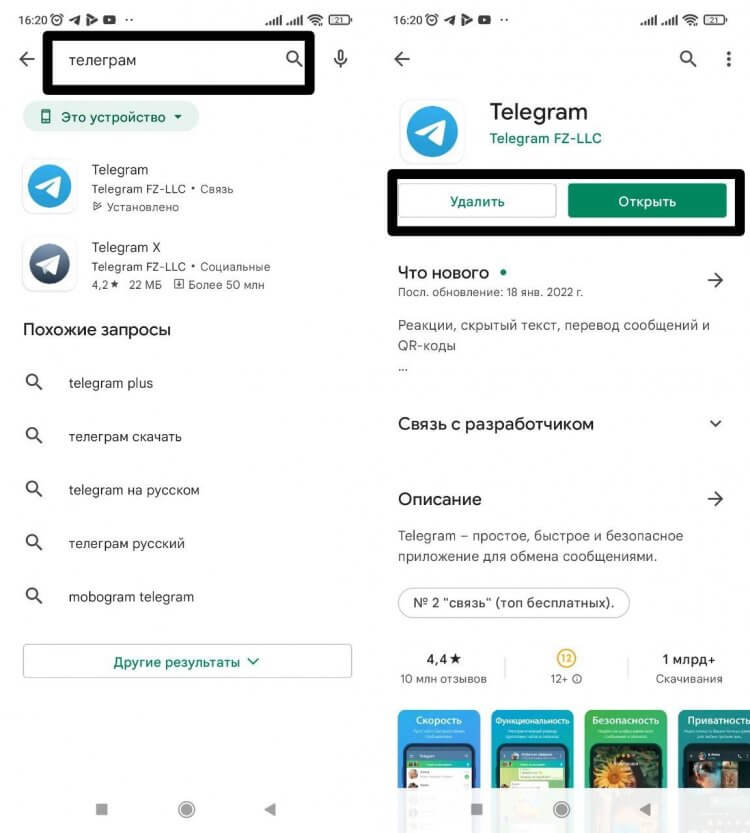
Если кнопки обновить нет, значит у вас установлена актуальная версия приложения.
Как поставить реакцию в Телеграм
В Телеграм есть три способа поставить реакцию в Телеграм. Первый из них самый простой. Для этого следуйте простой инструкции:
- Откройте приложение Телеграм на Android.
- Перейдите в любой чат.
- Один раз нажмите на любое из сообщений и выберите реакцию.
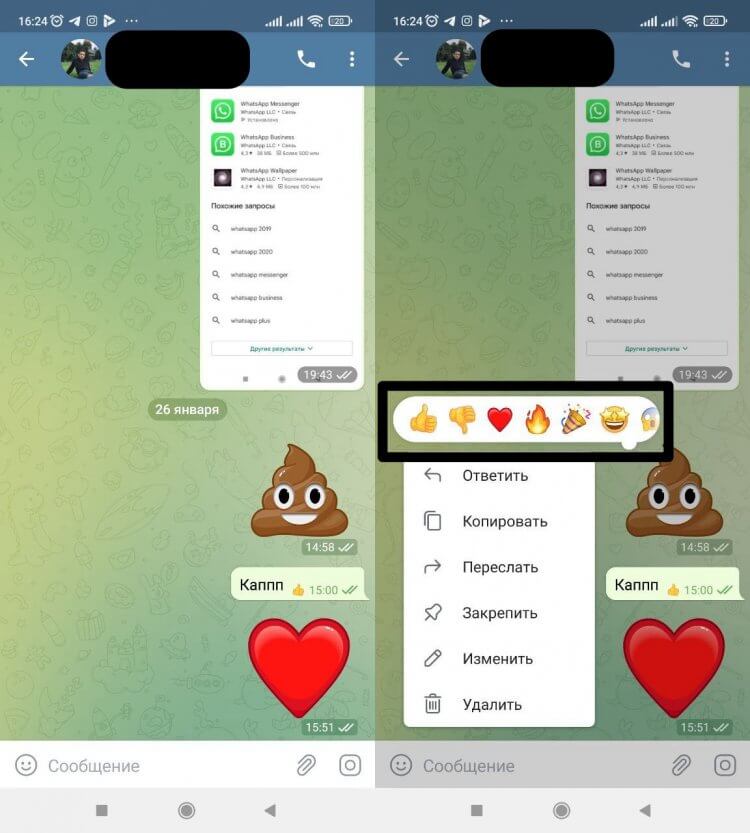
Вот так выглядят реакции в Телеграм.
Всего в Телеграм доступно 11 смайликов, которые можно использовать в качестве реакций. Весьма странно, что команда Дурова ограничилась этим количеством. Уверен, что они бы без проблем могли добавить абсолютно все эмодзи.
Плюс, в телеге можно поставить быструю реакцию. Для этого вам достаточно всего лишь дважды тапнуть по любому сообщению в чате. По умолчанию в качестве быстрой реакции выбран Лайк, но это можно изменить:
- Откройте Телеграм.
- Нажмите на иконку с полками в левом верхнем углу.
- Далее перейдите в Настройки, затем Настройки чатов.
- После этого пролистайте до пункта Быстрая реакция.
- Выберите нужную реакцию среди доступных.

Настройка быстрых реакций в Телеграм.
Если вы привыкли вместо лайков ставить реакции в виде огонечка или сердечка, теперь у вас есть такая возможность. Также обратите внимание, что быстрые реакции недоступны в случае, если вы отправляете картинку или фото.
До сих пор не подписаны на наш Яндекс.Дзен? Зря!
Как включить реакции в чате Телеграм
По умолчанию реакции будут работать только в личных чатах, однако у владельцев групп и каналов есть возможность включить их и выбрать, какие реакции будут доступны в их каналах. Это можно сделать в профиле чата:
- Откройте Телеграм.
- Перейдите в чат, затем в профиль чата.
- Нажмите Изменить, Реакции.
Ваши покорные слуги активировали фишку одними из первых. Переходите в чат AndroidInsider.ru, подписывайтесь, ставьте реакции и следите за самыми актуальными новостями из мира мобильных технологий.
Как сделать анимированные стикеры в Телеграм
Есть еще один крутой способ поставить реакцию в Телеграме. Конечно, анимированные эмодзи это немного другое, но фишка реально годная.
Суть в том, что в телеге можно нажать на некоторые смайлики и запустить анимированные эффекты на весь экран. Для этого просто отправьте отдельным сообщением один из поддерживаемых смайликов и тапните на него.
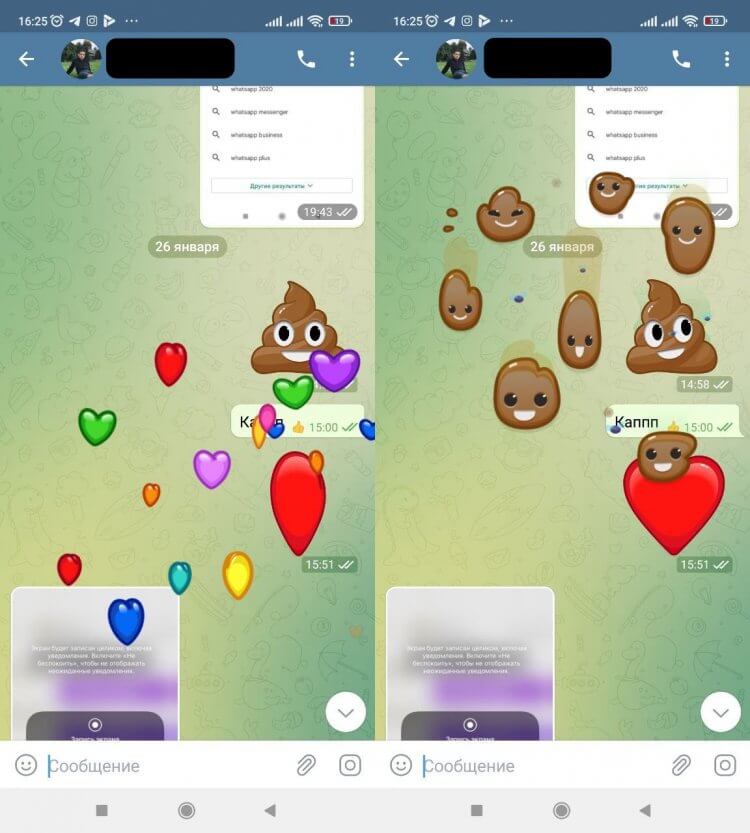
Анимированные смайлики ни чуть не хуже реакций. Зацените!
На данный момент анимация доступна для следующих смайликов:
- Сердце.
- Фекалии.
- Салют.
- Хлопушка.
- Воздушный шарик.
- Лайк.
Кроме самой анимации здесь есть еще одна крутая фича. Если в момент отправки сообщения со смайликом, собеседник будет в сети, то он тоже увидит анимацию.
Для смайлика в виде сердца доступна еще одна крутая фича — вибрация. Если вы нажмете на сердечко, оно завибрирует с эффектом стука настоящего сердца. Едва ли можно описать свою любовь романтичнее. Пользуйтесь!
Где скачать обои для телефона и где этого делать нельзя.
Как вам нововведения Телеграм? Уже заценили реакции? Дайте обратную связь в комментариях ниже или в Телеграм-чате.